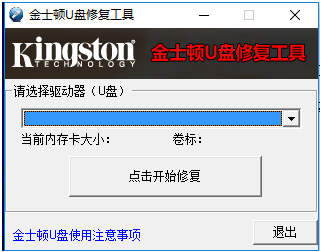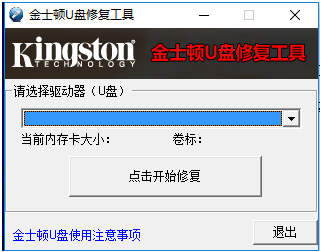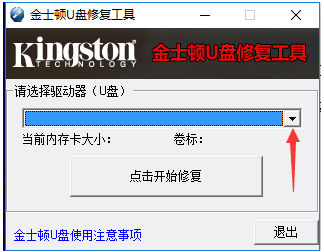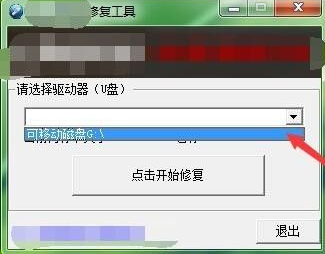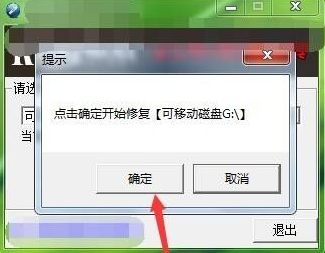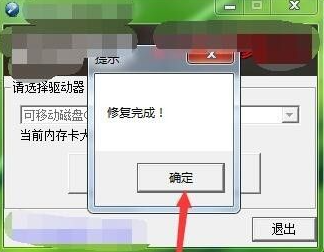Warning: Use of undefined constant title - assumed 'title' (this will throw an Error in a future version of PHP) in /data/www.zhuangjiba.com/web/e/data/tmp/tempnews8.php on line 170
教你金士顿U盘修复工具怎么使用
装机吧
Warning: Use of undefined constant newstime - assumed 'newstime' (this will throw an Error in a future version of PHP) in /data/www.zhuangjiba.com/web/e/data/tmp/tempnews8.php on line 171
2021年08月02日 11:42:00
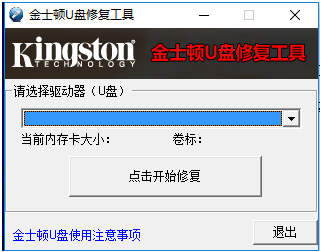
有小伙伴的u盘出现问题,想要借助U盘修复工具进行修复,但是网上的工具很多,不知道该使用什么工具比较好。下面小编给大家推荐金士顿U盘修复工具。那么金士顿U盘修复工具怎么使用,以下便是详细的金士顿U盘修复工具的使用方法。
具体步骤如下:
1、首先,将u盘移动存储设备插入到电脑主机的USB口,然后双击打开金士顿u盘修复工具。(提前下载安装好金士顿u盘修复工具)
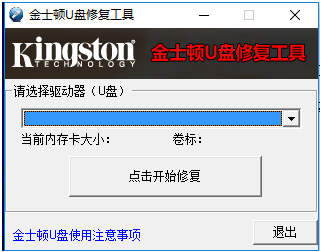
2、点击请选择驱动器下的下拉三角。
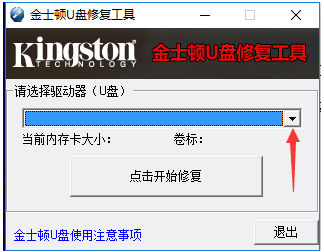
3、选择刚刚插入的u盘移动存储设备盘符。
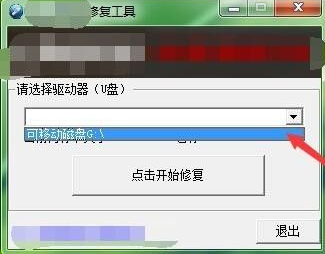
4、然后点击开始修复。

5、弹出提示点击确定。
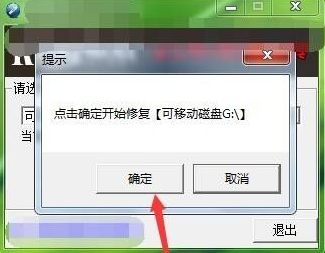
6、修复完成后弹出窗口提示,点击确定。
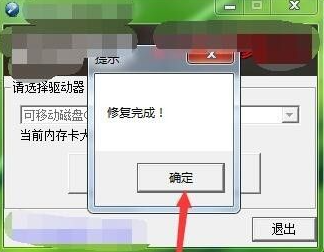
7、返回到修复工具主窗口,点击退出即可。

以上便是借助金士顿u盘修复工具来修复u盘的方法,有需要的小伙伴可以去下载使用哦。